In questo articolo vi spiegherò come ho realizzato l’implementazione di poter ved con una Webcam direttamente su Web.
La Webcam
 Quella che ho utilizzato è una semplicissima Webcam USB della Logitech che una volta collegata per farla vedere al vostro Raspberry occorre installare il software con questi semplici comandi :
Quella che ho utilizzato è una semplicissima Webcam USB della Logitech che una volta collegata per farla vedere al vostro Raspberry occorre installare il software con questi semplici comandi :
sudo apt-get install guvcview
sudo usermod -a -G video pi
sudo modprobe uvcvideo
a questo punto la vostra Webcam è funzionante dal desktop del vostro Raspberry potete lanciare il programma guvcview per poter verificare il corretto funzionamento.
Web video server
Per poter vedere il flusso video dal web è necessario installare un piccolo server video sul Raspberry io ho utilizzato motion , l’installazione è semplicissima lanciare da terminale il comando
sudo apt-get install motionuna volta installato si può configurare editando il file di configurazione
sudo nano /etc/motion/motion.confio ho lasciato quasi tutto di default ho modificato solo il parametro frame_maxrate settandolo a 50. A questo punto basta attivare il servizio con
sudo service motion startdal web browser digitando l’IP del vostro Raspberry seguito da :8081 che è la porta potremmo vedere a video la nostra webcam.
Interfaccia Web
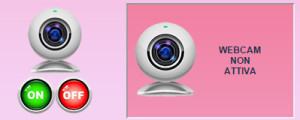 Ho creato sulla pagina principale un Iframe dove far visualizzare il video della Webcam, con anche la possibilità di poter accendere e spegnere in modo da non avere sempre attivo il server video che occupa risorse preziose.
Ho creato sulla pagina principale un Iframe dove far visualizzare il video della Webcam, con anche la possibilità di poter accendere e spegnere in modo da non avere sempre attivo il server video che occupa risorse preziose.
Cliccando sui pulsanti On o Off lancia un PHP dove viene inviato al Raspberry tramite SSH il comando di attivazione start o stop :
include(‘Net/SSH2.php’);
$ssh = new Net_SSH2(‘192.168.0.10’);
if (!$ssh->login(‘pi’, ‘unitedmi’)) {
exit(‘Login Failed’);
}
$result = $ssh->exec(“sudo service motion start “);